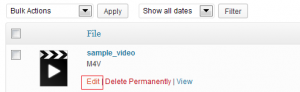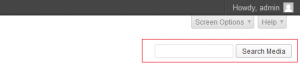- Веб-Шаблоны
- Шаблон интернет-магазина
- Шаблоны для CMS
- Facebook шаблоны
- Конструктор сайтов
WordPress. Как использовать WordPress медиа библиотеку
Июнь 26, 2013
В этом уроке Вы увидите, как использовать WordPress медиа библиотеку.
WordPress. How to use WordPress Media Library
С помощью Медиа меню (медиа бибилиотека) можно управлять медиа файлами, такими как картинки, аудио, видео и документы.
Также как и с другими страницами консоли, можно с помощью опций экрана (Screen Options), которые расположены вверху справа, настроить, какие столбцы показывать в таблице.
Если Вы нажмете на ссылку Edit (редактировать), загрузится страница Edit Media (добавить медиа), где Вы можете изменить заголовок, который стоит по умолчанию, альтернативный текст, подпись, и содержание отдельно функционирующей страницы.
После любых изменений не забудьте нажать на кнопку Update (обновить).
С помощью кнопки ‘Add New’ (добавить) загрузите картинки/аудио/видео файлы.
Для более детальной информации нажмите на вкладку ‘Help’ (помощь) вверху справа.
Выберите файлы из компьютера и нажмите на Upload(загрузить).
Все медиа файлы отсортированы по типу: картинки, аудио, видео.
Благодаря кнопке ‘Search Media’ (найти медиа) можно намного быстрее найти медиа файл.
Наш урок подошел к концу. Если у Вас возникли вопросы, дайте нам знать.
Пожалуйста, ознакомьтесь с детальным, обучающим видео ниже: